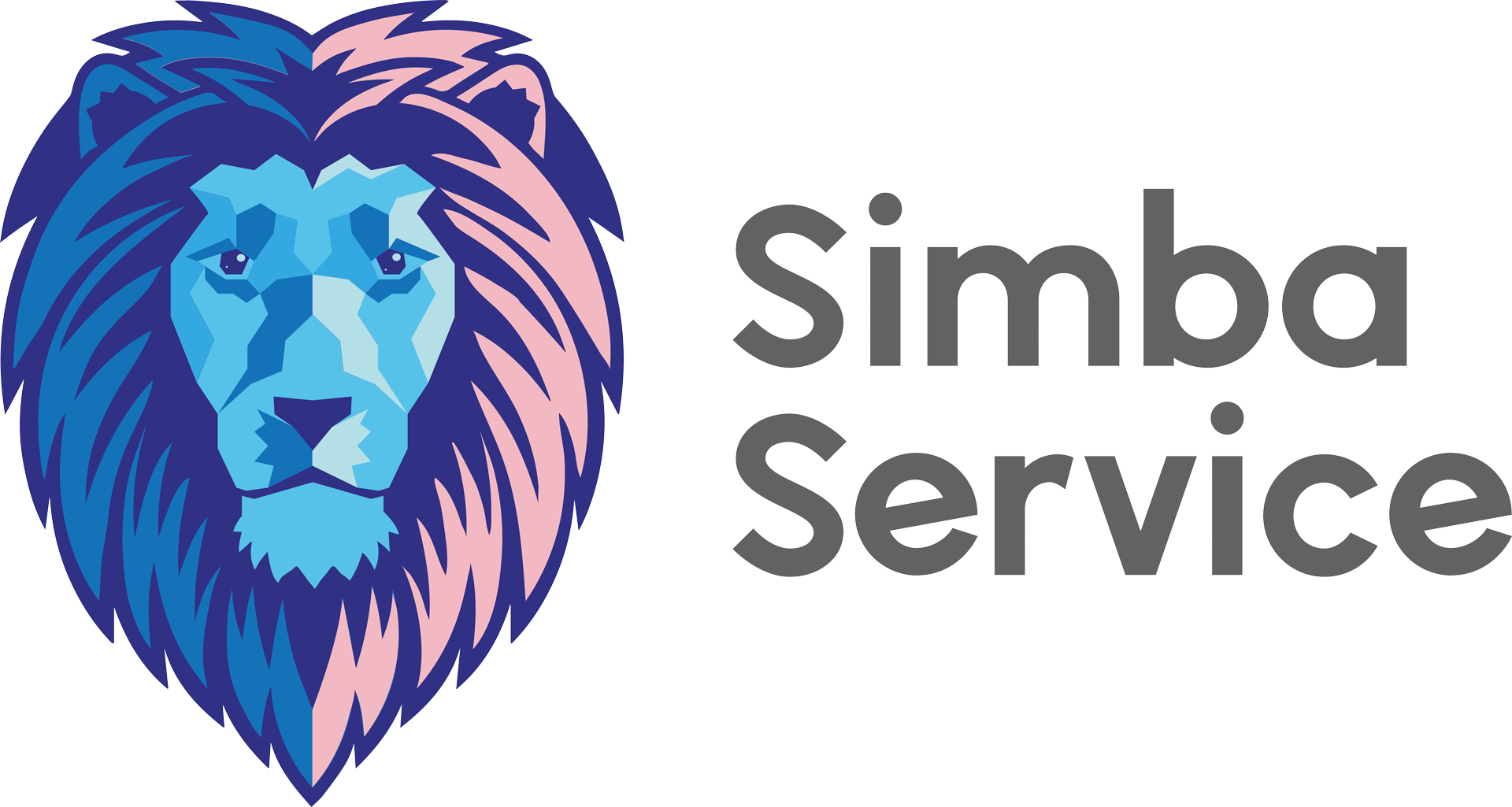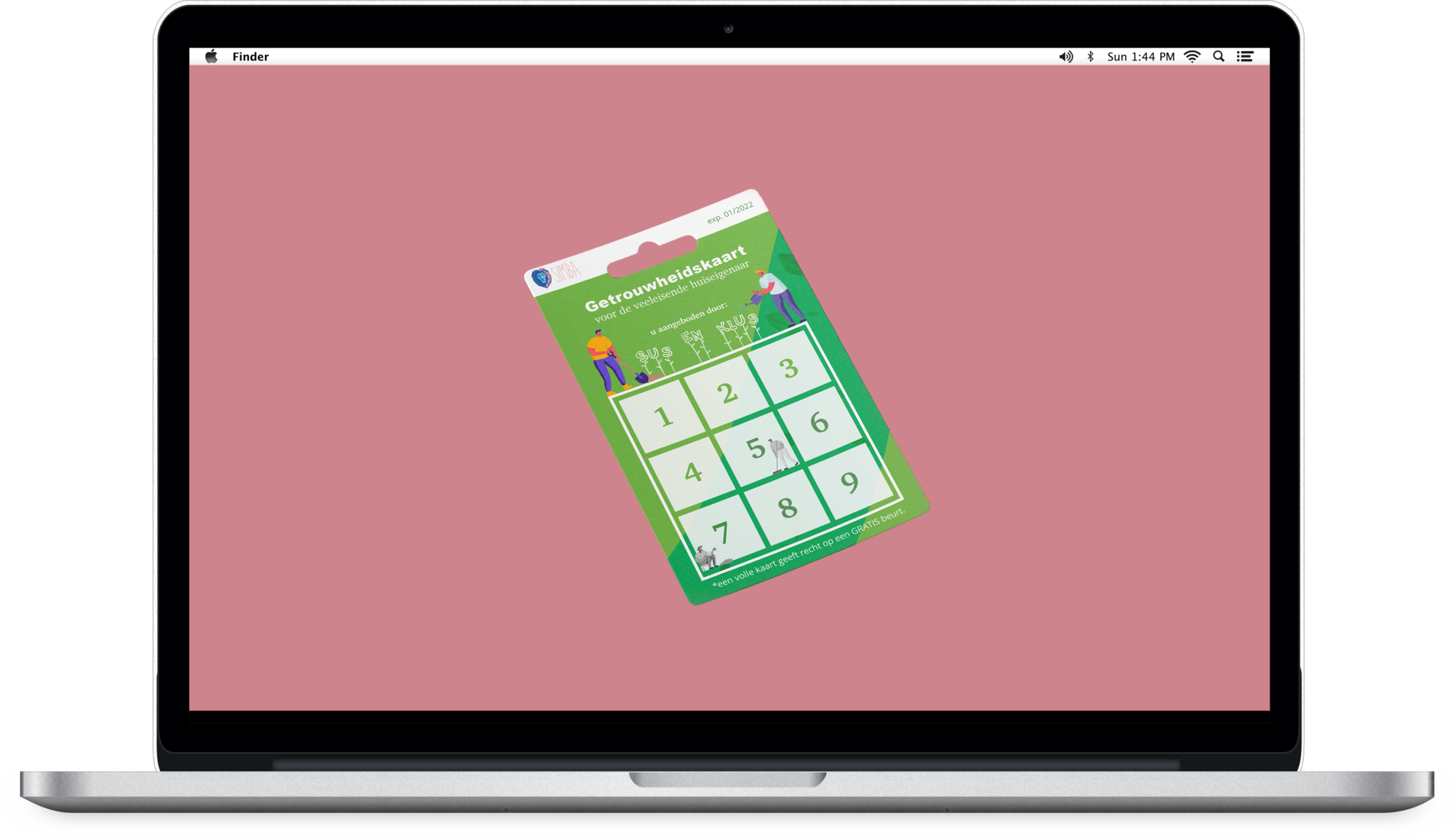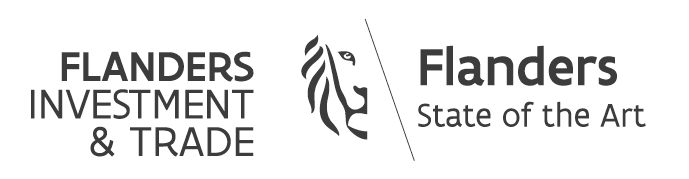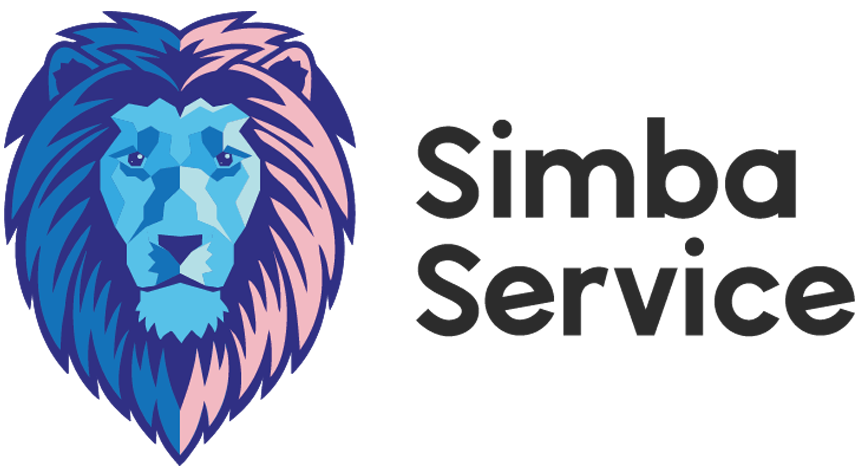
De Adobe Creative Suites bieden verschillende softwareprogramma’s aan, waarvan de 3 bekendste Photoshop, Illustrator en InDesign zijn.
Photoshop
Dit is de meest gebruikte van allemaal. Dit programma is raster gebaseerd, wat betekent dat elke afbeelding uit kleine puntjes of pixels bestaat. Photoshop wordt dus puur gebruikt voor het bewerken van jouw pixelgebaseerde afbeeldingen. Illustrator en InDesign hebben echter een paar vage lijnen tussen hen, vaak zien sommige mensen het verschil niet, we leggen het je graag uit.
Illustrator
Illustrator is een programma gebaseerd op vectors. Dit wilt dus zeggen dat, anders dan Photoshop -dat eerder gebaseerd is op rasters en pixels-, illustrator gebruik maakt van een wiskundig raster om de gemaakte illustraties in kaart te brengen. Daarom zijn alle illustraties die in illustrator zijn gemaakt schaalbaar, je kan het formaat zo klein of zo groot maken als je zelf wilt zonder kwaliteit te verliezen. Elke bedrijf zou een vector bestand moeten hebben van zijn logo zodat het consistent kan worden toegepast op gebouwen of eender welke andere plaats. Als je alleen een JPEG versie van je logo hebt van Photoshop, zal je altijd gelimiteerd blijven tot een bepaalde printgrootte.
Illustrator kan gebruikt worden om logo’s te maken, maar het is ook een krachtige tool voor het creëren van dynamische lay-outs. In vorige versies van Illustrator was het ook mogelijk om op verschillende artboards tegelijk te werken, zoddat je een dubbelzijdige A4 folder kon ontwerpen zonder 2 verschillende documenten te gebruiken. Illustrator is echter niet erg krachtig met meerdere pagina’s of spreads, hiervoor heb je dus InDesign nodig…
InDesign
InDesign is ook een op vectoren gebaseerd programma, ongeveer hetzelfde als Illustrator, maar de sterke punten van InDesign liggen in de mogelijkheid om meerdere pagina’s te verwerken en masterpages te maken. Je kan eenvoudig boek- of tijdschriftlay-outs maken met automatische paginanummering en consistente sjablonen op elke pagina allemaal gekoppeld naar een bewerkbare basispagina.
InDesign is puur een programma voor paginalay-out, je kan al je illustraties uit Illustrator en Photoshop samenbrengen om meerdere paginaspreads en lay-outs te maken. In recente versies van InDesign zijn er veel meer interactieve uitvoeropties. Je kan zo bijvoorbeeld e-books genereren voor apparaten zoals Kindle, je kan lay-outs maken voor weergave op tablets zoals iPad, je kan zelfs video toevoegen en interactieve PDF-bestanden exporteren.
Kort samengevat…
Als je een goede all-round ontwerper wilt zijn, moet je uiteindelijk alle drie de software volledig beutten. Als je echter kleine folders en nieuwsbrieven ontwerpt, is illustrator geweldig. Als je grotere documenten met meerdere pagina’s maakt, is het tijd om InDesign te leren. Succes!